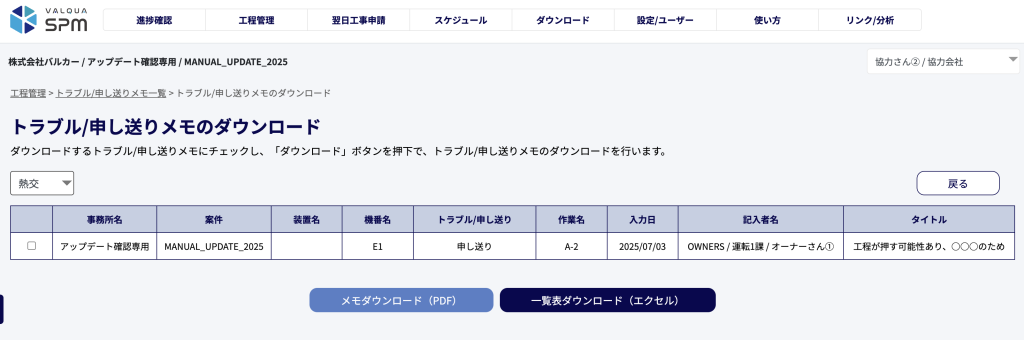
こちらは、トラブル/申し送りメモの一括ダウンロード画面です。
ここでは、カテゴリや機器ごとに選択したトラブル/申し送りメモを、一括でダウンロードすることができます。
トラブル/申し送りメモ一括ダウンロードの各操作は、以下の通りです。
① カテゴリ選択

こちらでカテゴリを選択し、カテゴリごとのトラブル/申し送りメモを表示させることができます。
② トラブル/申し送りメモ一覧表

①のカテゴリ選択をもとに、トラブル/申し送りメモの一覧が表示されます。
こちらの表における、各行の一番左のセル内にあるチェックボックスにチェックを入れることで、ダウンロードファイルの中に、当該のトラブル/申し送りメモのデータを含むことができます。
③ ダウンロードボタン(PDF/エクセル)

こちらでは、①のカテゴリ選択と、②におけるチェックボックスをもとに、PDF または エクセルファイル(.xlsx)の形式で、トラブル/申し送りメモをダウンロードすることができます。
それぞれの出力例は、以下の通りです。
PDF形式

エクセルファイル形式

